Bekräftelse av e-postadresser
Senast uppdaterad:
Alla Minuba-användare måste bekräfta sin e-postadress före 01-06-2025.
Detta för att säkerställa att ditt Minuba-konto är kopplat till rätt e-postadress och att dina skickade mejl med offerter, fakturor eller andra meddelanden når mottagaren.
Du måste även bekräfta din e-postadress när:
- du är en ny användare som ännu inte har bekräftat din e-postadress
- du har ändrat din e-postadress i din användarprofil.
Så här bekräftar du din e-postadress
Om du inte har fått ett bekräftelsemail kan du:
- Klicka på "Skicka bekräftelsemail igen" på användaren under Kugghjulet -> Administration -> Användare
- Kontrollera din inkorg (och eventuellt skräppostmapp) efter ett nytt bekräftelsemail.
Visa och hantera overifierade e-postadresser
Om din användares e-postadress inte är verifierad kommer du att se en banner högst upp på skärmen som informerar dig om att e-postadressen måste verifieras.
I bannern kan du:
- Skicka bekräftelsemailet igen om du inte har fått det
- Klicka på "Påminn mig senare" så att bannern dyker upp igen om 7 dagar
Vi rekommenderar att du verifierar din e-post omgående för att säkerställa full åtkomst till systemet.
Om du vill veta mer om e-postverifiering kan du hitta en länk till supportartikeln "Bekräftelse av e-postadresser" på vänster sida av bannern.

Som administratör har du möjlighet att enkelt få en överblick över vilka av dina aktiva medarbetare som har bekräftat sin användares e-postadress genom att gå till Kugghjul -> Administration -> Användare

I Minuba kan du enkelt identifiera användare som behöver bekräfta sin e-postadress:
Gul cirkel med tre punkter → E-postadressen är inte verifierad.
Grön cirkel med en bock → E-postadressen är verifierad.
Under e-postinställningar, som du hittar genom att gå till Kugghjul -> Administration -> Inställningar för e-post, kommer du även kunna se vilka e-postadresser som behöver bekräftas och du kan skicka ett bekräftelsemail till de som saknas.
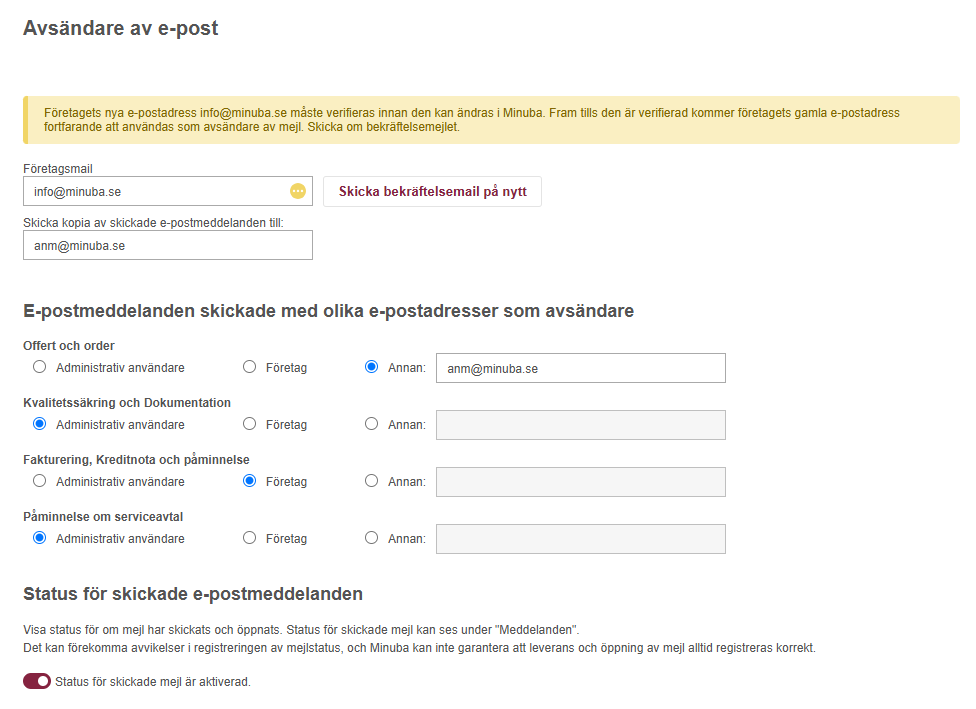
När du skapar eller redigerar en användare kan du även se om användarens e-postadress är bekräftad och du kan även skicka ett bekräftelsemail till användaren om det inte är bekräftat.

När du skapar en e-postadress som redan används i Minuba
Om du försöker skapa en användare med en e-postadress som redan är registrerad i Minuba får du ett felmeddelande.
Detta kan hända om:
- Den anställde tidigare har varit anställd på ett annat företag som också använder Minuba.
- Det tidigare företaget inte har avaktiverat användaren.
Så här åtgärdar du problemet:
- Kontakta företaget i fråga och be dem att avaktivera användaren på sitt Minuba-konto.
- När användaren är avaktiverad kan du skapa användaren med samma e-postadress i ditt företag.
Bekräftelse av din e-postadress i appen
Om du inte har verifierat din e-postadress kommer du att se ett meddelande när du öppnar appen.
I dialogrutan kan du:
- Skicka bekräftelsemailet igen om du inte har fått det
- Klicka på "Påminn mig senare" så att dialogen dyker upp igen om 7 dagar
- Läsa mer om e-postverifiering via länken till supportartikeln
Vi rekommenderar att du verifierar din e-post så snart som möjligt för att undvika begränsningar av din åtkomst.

Så här skickar du ditt bekräftelsemail igen
Om din e-postadress inte är verifierad kan du själv skicka bekräftelsemailet igen genom att gå till Meny (överst till vänster) > Inställningar > Användarinställningar
Om din e-postadress inte är verifierad kommer det att finnas en gul ikon bredvid din e-postadress som en påminnelse.
Vi rekommenderar att du verifierar din e-post så snart som möjligt för att säkerställa full åtkomst till systemet.

När du har godkänt din e-post kommer ikonen bredvid din e-postadress att bli grön.

Bekräfta din företags e-postadress i appen
Vi rekommenderar att du verifierar din företagsmail när du skickar e-postmeddelanden från Minuba. Detta ökar säkerheten och minskar risken för att dina e-postmeddelanden markeras som skräppost av mottagaren.
Så här visar och verifierar du företagets e-postadress i appen:
- Öppna huvudmenyn
- Gå till Inställningar > Företagsinställningar > Företagsdetaljer
Om e-postadressen inte är verifierad kommer det att finnas en gul ikon bredvid den. Vi rekommenderar att du bekräftar den så snart som möjligt för att säkerställa att dina e-postmeddelanden kommer fram säkert.

Klicka på "Skicka bekräftelsemail igen". Den obekräftade företagmailen kommer att få ett bekräftelsemail. Personen som har tillgång till mejlet måste klicka på länken i mejlet för att godkänna det. När mejlet är bekräftat får det en liten grön bock, som bekräftelse på att det är godkänt.

Hittade du inte vad du sökte?
Har du fortfarande frågor?
Kontakta vår kundsupport
måndag - fredag kl. 09-16
Med Minuba Plus kan du få support både via mail och telefon.
Som Minuba GO! kund kan du få support på följande e-postadress.